![]()
Mac OS X でのインターネットへ接続する設定方法の説明です。
ここでは、OS X に付属のInternet
Connectを利用して設定をおこないます。
設定の際にはインフォニアからお送りしました『承諾通知書』をお手元にご用意ください。
1.アップルメニューより“システム環境”を開きます
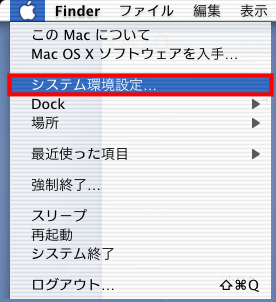
![]() メニューバーの「アップルメニュー」より「システム環境設定」をクリックします。
メニューバーの「アップルメニュー」より「システム環境設定」をクリックします。
2.“システム環境設定”画面が表示されます
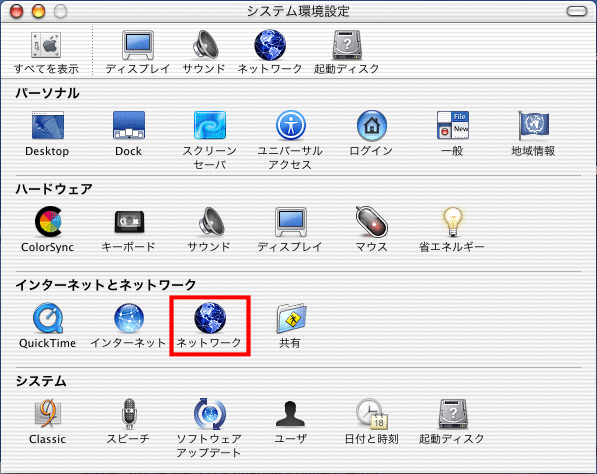
![]() インターネットとネットワークから「ネットワーク」を選択します。
インターネットとネットワークから「ネットワーク」を選択します。
3.“ネットワーク”画面が表示されます
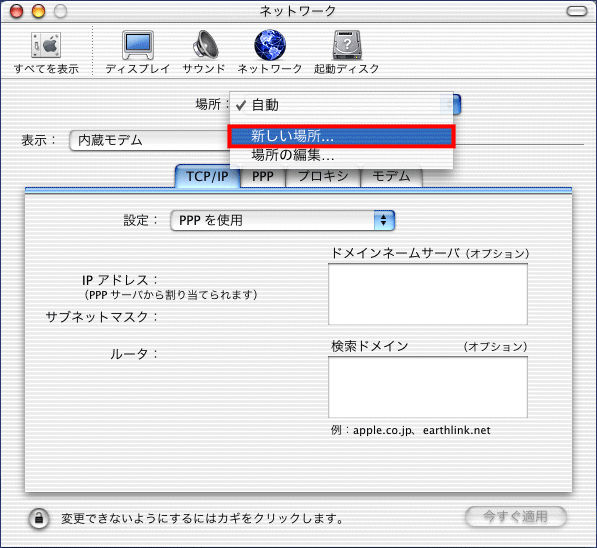
![]() 「場所」のドロップダウン(▼)から「新しい場所...」を選択します。
「場所」のドロップダウン(▼)から「新しい場所...」を選択します。
4.新しい場所の設定画面が表示されます
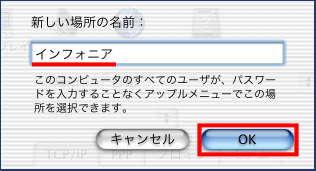
![]() 新しい場所の名前は[インフォニア]のようなわかりやすい名前を付けます。
新しい場所の名前は[インフォニア]のようなわかりやすい名前を付けます。
![]() 設定が終わりましたら「OK」ボタンをクリックします。
設定が終わりましたら「OK」ボタンをクリックします。
ここでは例として接続名に[インフォニア]と設定しています。
5.“ネットワーク(TCP/IP)”画面が表示されます
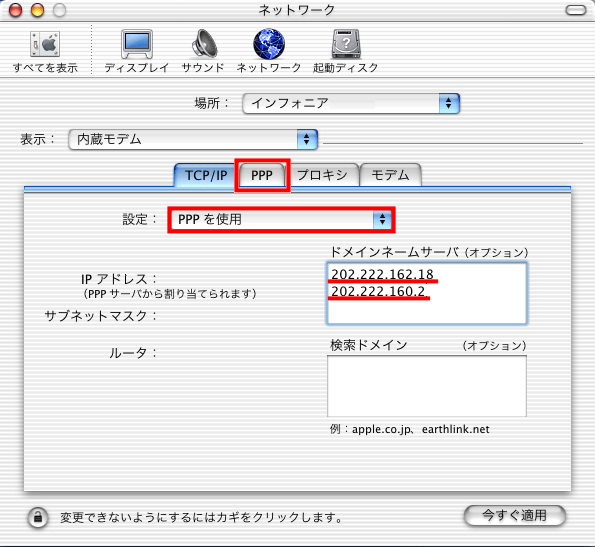
![]() 設定欄は「PPPを使用」を選択します。
設定欄は「PPPを使用」を選択します。
![]() ドメインネームサーバー欄に[202.222.162.18]と[202.222.160.2]を入力します。
ドメインネームサーバー欄に[202.222.162.18]と[202.222.160.2]を入力します。
(202.222.162.18と202.222.160.2の間には改行を入れ、2行で記述します)
![]() 設定が終わりましたら「PPP」タブをクリックします。
設定が終わりましたら「PPP」タブをクリックします。
6.“ネットワーク(PPP)”画面が表示されます
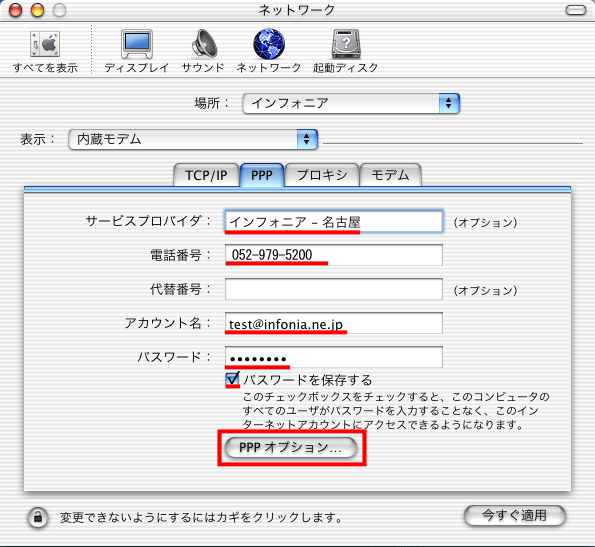
![]() 「サービスプロバイダ」欄には[インフォニア
地域名]のようなわかりやすい名前を付けます。
「サービスプロバイダ」欄には[インフォニア
地域名]のようなわかりやすい名前を付けます。
![]() 「電話番号」欄には、
「電話番号」欄には、
インフォニアダイアルアップ接続・アクセスポイント一覧、または
全国共通ダイアルアップ接続電話番号より、お客様のご利用可能な電話番号を入力します。
![]() 「アカウント名」欄には『承諾通知書』に記載の[PPPログインID]を入力します。
「アカウント名」欄には『承諾通知書』に記載の[PPPログインID]を入力します。
![]() 「パスワード」欄には『承諾通知書』に記載の[PPPパスワード]を入力します。
「パスワード」欄には『承諾通知書』に記載の[PPPパスワード]を入力します。
![]() 「パスワードを保存する」をチェックします。
「パスワードを保存する」をチェックします。
ここでは例として、サービスプロバイダに[インフォニア - 名古屋]、電話番号に愛知県名古屋市のアクセスポイント[052-979-5200]、アカウント名に[test@infonia.ne.jp]を設定します。
![]() 設定が終わりましたら「PPPオプション」ボタンをクリックします。
設定が終わりましたら「PPPオプション」ボタンをクリックします。
7.PPPオプション画面が表示されます
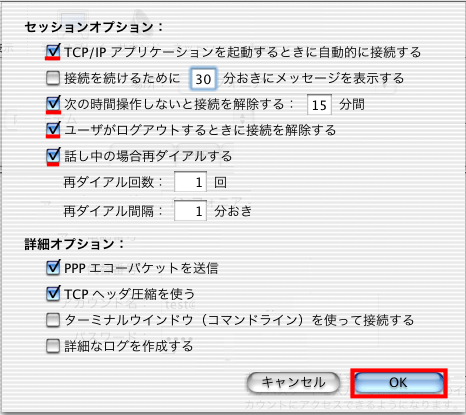
![]() 「TCP/IPアプリケーションを起動するときに自動的に接続する」を選択します。
「TCP/IPアプリケーションを起動するときに自動的に接続する」を選択します。
※TCP/IP利用アプリケーションとは、ブラウザ、メールなどです。自動的に接続されたくない場合はチェックをはずしてください。
![]() 「次の時間操作しないと接続を解除する」は状況に応じて設定します。
「次の時間操作しないと接続を解除する」は状況に応じて設定します。
![]() 「ユーザーがログアウトするときに接続を解除する」は状況に応じて設定します。
「ユーザーがログアウトするときに接続を解除する」は状況に応じて設定します。
![]() 「話し中の場合再ダイアルする」は状況に応じて設定します。
「話し中の場合再ダイアルする」は状況に応じて設定します。
![]() 「OK」ボタンをクリックします。
「OK」ボタンをクリックします。

![]() 設定が終わりましたら「モデム」タブをクリックします。
設定が終わりましたら「モデム」タブをクリックします。
8.“ネットワーク(モデム)”画面が表示されます
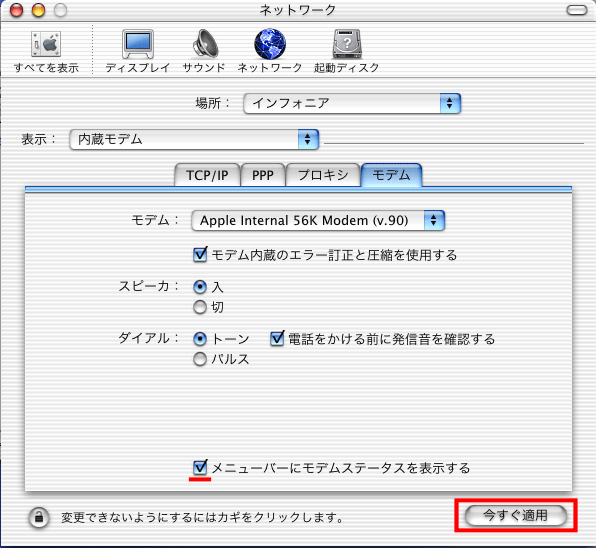
![]() ダイアル方法の[トーン]・[パルス]はお使いの環境にあったものを選択します。
ダイアル方法の[トーン]・[パルス]はお使いの環境にあったものを選択します。
![]() 「メニューバーにモデムステータスを表示する」を選択します。
「メニューバーにモデムステータスを表示する」を選択します。
※選択するとメニューバーにモデムのアイコンが表示されます。
![]()
![]() 設定が終わりましたら「今すぐ適用」ボタンをクリックします。
設定が終わりましたら「今すぐ適用」ボタンをクリックします。
以上で設定は完了です。
設定後、インターネットに接続する場合にはメニューバーよりおこないます
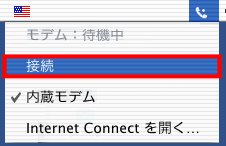
![]() メニューバーに表示されたモデムアイコンから「接続」をクリックします。。
メニューバーに表示されたモデムアイコンから「接続」をクリックします。。
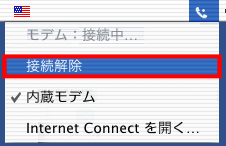
![]() 接続を解除するには、モデムアイコンから「接続解除」をクリックします。
接続を解除するには、モデムアイコンから「接続解除」をクリックします。

